Si jamais vous perdez le Samsung Galaxy S9, il seravous aider si vous avez déjà effectué une sauvegarde de vos données. Il existe de nombreuses solutions de sauvegarde. Nous aimerions discuter de cette option avec Smart Switch plus en détail aujourd'hui.
Samsung Smart Switch est une solution de sauvegarde pourPC sous Windows. Ceci est installé sur le PC puis le S9 est connecté via un câble USB. Cette solution de sauvegarde est rapide et vous avez toujours sauvegardé vos données sur votre ordinateur. Ci-dessous, nous aimerions expliquer comment vous pouvez créer une telle sauvegarde de votre Samsung Galaxy S9 avec Smart Switch:
Sauvegarde complète des données du Samsung Galaxy S9 avec un commutateur intelligent et un PC
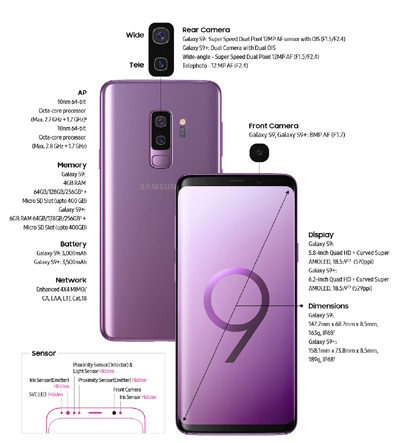
De quoi as-tu besoin:
- cable USB
- ordinateur
- logiciel de commutateur intelligent
Vous pouvez télécharger Smart Switch directement à partir de Samsung en ligne.
Une fois que vous avez installé Smart Switch sur votre ordinateur, ouvrez le logiciel. Vous serez maintenant invité à connecter votre Samsung Galaxy S9 à votre ordinateur à l’aide du câble USB.
Vous pouvez ensuite choisir parmi différentes options pour êtresauvegardé dans la sauvegarde. Des contacts et des messages, des mémos, des images et des vidéos, tout peut être stocké. Nous vous recommandons de cocher toutes les cases si vous avez la taille de disque dur disponible.
C’est ainsi que sont sauvegardées la plupart des données de votre Samsung Galaxy S9. Puis démarrez le processus de sauvegarde. Selon la taille des fichiers à sauvegarder, cela peut parfois prendre plus de temps.
Vous savez maintenant comment sauvegarder facilement votre Samsung Galaxy S9 avec votre ordinateur, qui peut être restauré si nécessaire.